

Existujà dva zpÅŊsoby legÃĄlnÃho zÃskÃĄnà systÃĐmu Windows 10; mÅŊÅūete koupit notebook, kterÃ― je dodÃĄvÃĄn s licencà OEM systÃĐmu Windows 10, nebo si mÅŊÅūete koupit licenci od spoleÄnosti Microsoft. Pokud si koupÃte licenci od spoleÄnosti Microsoft, nemÅŊÅūete opravdu pokazit, nicmÃĐnÄ mnoho lidà si zakoupà licence i prostÅednictvÃm jinÃ―ch dodavatelÅŊ. Jako takovÃ― je zde vÃce prostoru pro chyby a mÅŊÅūete skonÄit s produkÄnÃm klÃÄem, kterÃ― neodpovÃdÃĄ edici systÃĐmu Windows, kterou chcete zakoupit. Zde je nÃĄvod, jak zkontrolovat, pro kterou edici systÃĐmu Windows je k dispozici kÃģd Product Key.
Chcete-li zjistit, pro kterÃĐ edici systÃĐmu Windows je k dispozici kÃģd Product Key, potÅebujete aplikaci s nÃĄzvem ShowKeyPlus . Tato aplikace dokÃĄÅūe pÅeÄÃst produktovÃĐ klÃÄe, kterÃĐ jsou umÃstÄny na zÃĄkladnà desce, napÅ. OEM klÃÄe, ale takÃĐ vÃĄm umoÅūnà zjistit, kterÃĄ edice systÃĐmu Windows je urÄena. Nemusà to bÃ―t nutnÄ klÃÄ, kterÃ― se Äte ze svÃĐ aktuÃĄlnà instalace nebo z vaÅĄeho hardwaru. MÅŊÅūete zkontrolovat libovolnÃ― klÃÄ, kterÃ― mÃĄte k dispozici.
StÃĄhnÄte a spusÅĨte ShowKeyPlus. SpusÅĨte aplikaci a Äte aktuÃĄlnà klÃÄ v systÃĐmu a zjistÄte, kterÃĄ verze systÃĐmu Windows je nainstalovÃĄna. Bude takÃĐ informovat o aktuÃĄlnÃm ÄÃsle sestavenà a o tom, zda pouÅūÃvÃĄte 32bitovÃĐ nebo 64bitovÃĐ Windows. Tyto informace mÅŊÅūete uloÅūit do textovÃĐho souboru, pokud chcete klepnutÃm na tlaÄÃtko UloÅūit.
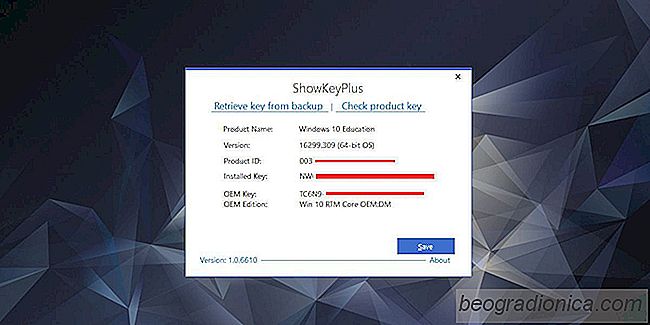
JelikoÅū jsme se zabÃ―vali zjiÅĄtÄnÃm, pro kterou verzi Product Key je vydÃĄna verze systÃĐmu Windows, musÃme pÅepnout na kartu KlÃÄ sluÅūby Kontrola.


Jak zabÃt vÅĄechny instance aplikace v systÃĐmu Windows
NÄkterÃĐ aplikace systÃĐmu Windows umoÅūÅujà spouÅĄtÄt vÃce instancà najednou. Je to typickÃ― rys. ObvyklÃ―m pÅÃkladem je vÃĄÅĄ prohlÃÅūeÄ. MÅŊÅūete otevÅÃt vÃce oken stejnÃĐho prohlÃÅūeÄe. V prohlÃÅūeÄi Chrome je kaÅūdÃĄ otevÅenÃĄ karta zpracovÃĄna jako samostatnÃ― proces. PodobnÄ se MS Word chovÃĄ podobnÄ. MÅŊÅūete otevÅÃt a upravit vÃce dokumentÅŊ najednou bez problÃĐmÅŊ.

Jak nastavit obraz Windows jako svÅŊj tapet v systÃĐmu Windows 10
Obraz obrazovky zÃĄmku systÃĐmu Windows 10 mÅŊÅūete pÅizpÅŊsobit. MÃĄte moÅūnost nastavit obrÃĄzek podle vaÅĄeho vÃ―bÄru jako pozadà zÃĄmku nebo nastavit prezentaci. TÅetà volba umoÅūÅuje zapnout funkci "Windows Spotlight", kterÃĄ vyhledÃĄ fotografie z Bingu a nastavà je jako tapetu. V systÃĐmu jsou uloÅūeny jako doÄasnÃĐ soubory.